Einleitung
Es war noch nie so einfach wie heute, Ihr Handy mit einem Panasonic TV zu verbinden. Ob zum Streamen Ihrer Lieblingsmedien, zum Teilen von Präsentationen oder zum Spielen - die Verbindung von Handy und TV bietet viele Vorteile. In diesem Artikel erfahren Sie, wie Sie Ihr Android-Handy schnell und problemlos mit Ihrem Panasonic TV verbinden können, welche Voraussetzungen erfüllt sein müssen und wie Sie eventuelle Probleme beheben können.

Voraussetzungen und Kompatibilität
Bevor Sie beginnen, Ihr Handy mit dem Panasonic TV zu verbinden, müssen einige Voraussetzungen erfüllt sein. Stellen Sie sicher, dass sowohl Ihr TV als auch Ihr Handy kompatibel sind, und dass die Software-Versionen übereinstimmen.
Unterstützte TV- und Handy-Modelle
Nicht jedes Handy und jeder TV ist für eine Verbindung geeignet. Überprüfen Sie, ob Ihr Panasonic TV die Bildschirmspiegelung oder andere Verbindungstechnologien unterstützt. Moderne Modelle ab 2020 sind oft mit Funktionen wie Wi-Fi Direct, Miracast oder Chromecast ausgestattet. Auch Ihr Android-Handy sollte eine aktuelle Version des Betriebssystems aufweisen.
Betriebssysteme und Software-Versionen
Für eine reibungslose Verbindung sollten Sie sicherstellen, dass Ihr Android-Handy zumindest mit Version 6.0 (Marshmallow) oder höher läuft. Ältere Versionen können Verbindungsprobleme verursachen. Auch der Panasonic TV sollte auf die neueste Firmware aktualisiert sein, um Kompatibilitätsprobleme zu vermeiden.
Verschiedene Verbindungsmethoden
Es gibt mehrere Methoden, um Ihr Handy mit dem Panasonic TV zu verbinden. Hier sind die gängigsten.
Verbindung über Wi-Fi Direct
Wi-Fi Direct ist eine beliebte Methode, da sie keine zusätzlichen Kabel oder Hardware erfordert. So verbinden Sie Ihr Handy mit dem TV über Wi-Fi Direct:
- Aktivieren Sie Wi-Fi Direct auf Ihrem Panasonic TV.
- Aktivieren Sie die Bildschirmübertragung oder Cast-Funktion auf Ihrem Android-Handy.
- Wählen Sie Ihr TV-Gerät aus der Liste der verfügbaren Geräte aus.
Verbindung mit einem HDMI-Kabel
Für eine stabile und qualitativ hochwertige Verbindung nutzen viele Nutzer ein HDMI-Kabel:
- Verbinden Sie ein MHL-zu-HDMI-Kabel mit Ihrem Handy.
- Das andere Ende des HDMI-Kabels wird mit dem HDMI-Eingang Ihres TVs verbunden.
- Wählen Sie den entsprechenden HDMI-Eingang am TV aus.
Andere Verbindungsmöglichkeiten (Miracast, Chromecast)
Miracast und Chromecast sind weitere praktische Optionen:
- 'Miracast': Ermöglicht die drahtlose Bildschirmspiegelung. Aktivieren Sie Miracast auf dem TV und Ihrem Handy.
- 'Chromecast': Stecken Sie den Chromecast-Stick in den HDMI-Anschluss Ihres TVs und richten Sie ihn über die Google Home-App auf Ihrem Handy ein.
Schritt-für-Schritt Anleitung zur Verbindung
Hier eine detaillierte Anleitung, wie Sie die Verbindung erfolgreich herstellen.
Netzwerk- und Einstellungsvorbereitungen
- Stellen Sie sicher, dass sowohl Ihr Handy als auch Ihr TV mit demselben WLAN-Netzwerk verbunden sind.
- Überprüfen Sie die Netzwerkeinstellungen auf beiden Geräten und deaktivieren Sie eventuelle Energiesparmodi, die die Verbindung unterbrechen könnten.
Einstellungen am Panasonic TV
- Navigieren Sie zu den Einstellungen Ihres Panasonic TVs.
- Aktivieren Sie die Bildschirmspiegelungs- oder Cast-Funktion.
- Wählen Sie das zu verbindende Gerät (Ihr Handy) aus der Liste der verfügbaren Geräte aus.
Einstellungen am Android-Handy
- Öffnen Sie die Einstellungen auf Ihrem Handy.
- Suchen Sie nach der 'Bildschirmübertragung' oder 'Cast-Funktion'.
- Wählen Sie Ihren Panasonic TV aus der Liste der verfügbaren Geräte aus und bestätigen Sie die Verbindung.
Mögliche Probleme und deren Lösungen
Manchmal treten trotz aller Vorbereitung Probleme bei der Verbindung auf. Hier sind einige häufige Probleme und deren Lösungen.
Verbindungsprobleme beheben
- 'Überprüfen Sie das WLAN': Stellen Sie sicher, dass beide Geräte im selben WLAN-Netzwerk sind.
- 'Neustart': Starten Sie sowohl Ihr Handy als auch Ihren TV neu.
- 'Kompatibilität': Überprüfen Sie, ob beide Geräte auf dem neuesten Software-Stand sind.
Ton- und Bildsynchronisation
- 'Aktualisieren Sie die Treiber und die Software': Stellen Sie sicher, dass sowohl Ihr TV als auch Ihr Handy auf dem neuesten Stand sind.
- 'Ändern Sie die Auflösungseinstellungen': Passen Sie die Auflösung auf Ihrem Handy an, damit diese mit dem TV harmoniert.
- 'Verkabelung': Bei kabelgebundener Verbindung überprüfen Sie alle Anschlüsse und Kabel auf etwaige Beschädigungen oder Wackelkontakte.
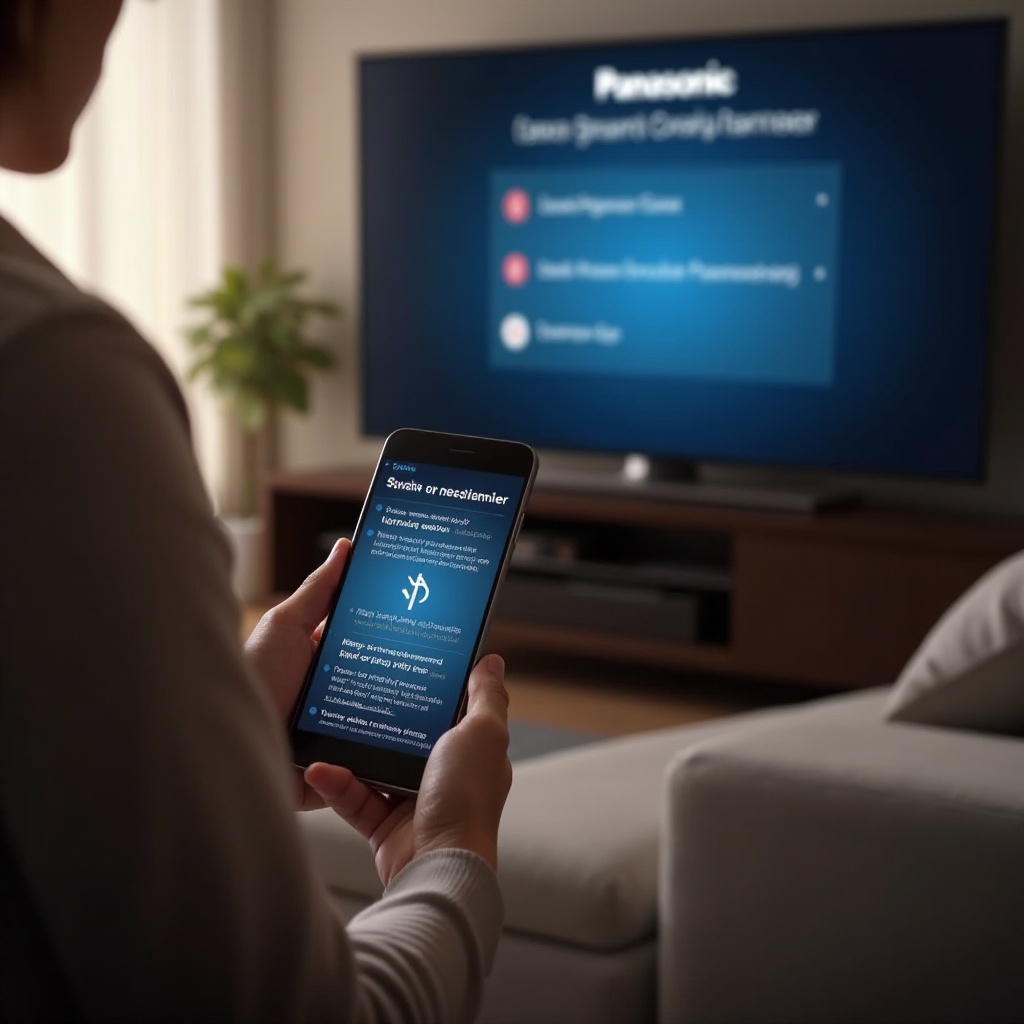
Praktische Anwendungsfälle
Die Verbindung von Handy und TV bietet zahlreiche Möglichkeiten.
Präsentationen und Meetings
Für berufliche Zwecke ist es äußerst praktisch, Präsentationen direkt vom Handy auf den großen Bildschirm zu übertragen. Dies erlaubt eine flexible und kabellose Präsentation.
Videostreaming und Gaming
Für Unterhaltung können Sie Videos oder Spiele direkt vom Handy auf Ihrem TV nutzen, um ein größeres und besseres Display zu genießen. Dies macht das Erlebnis viel immersiver und bequemer.
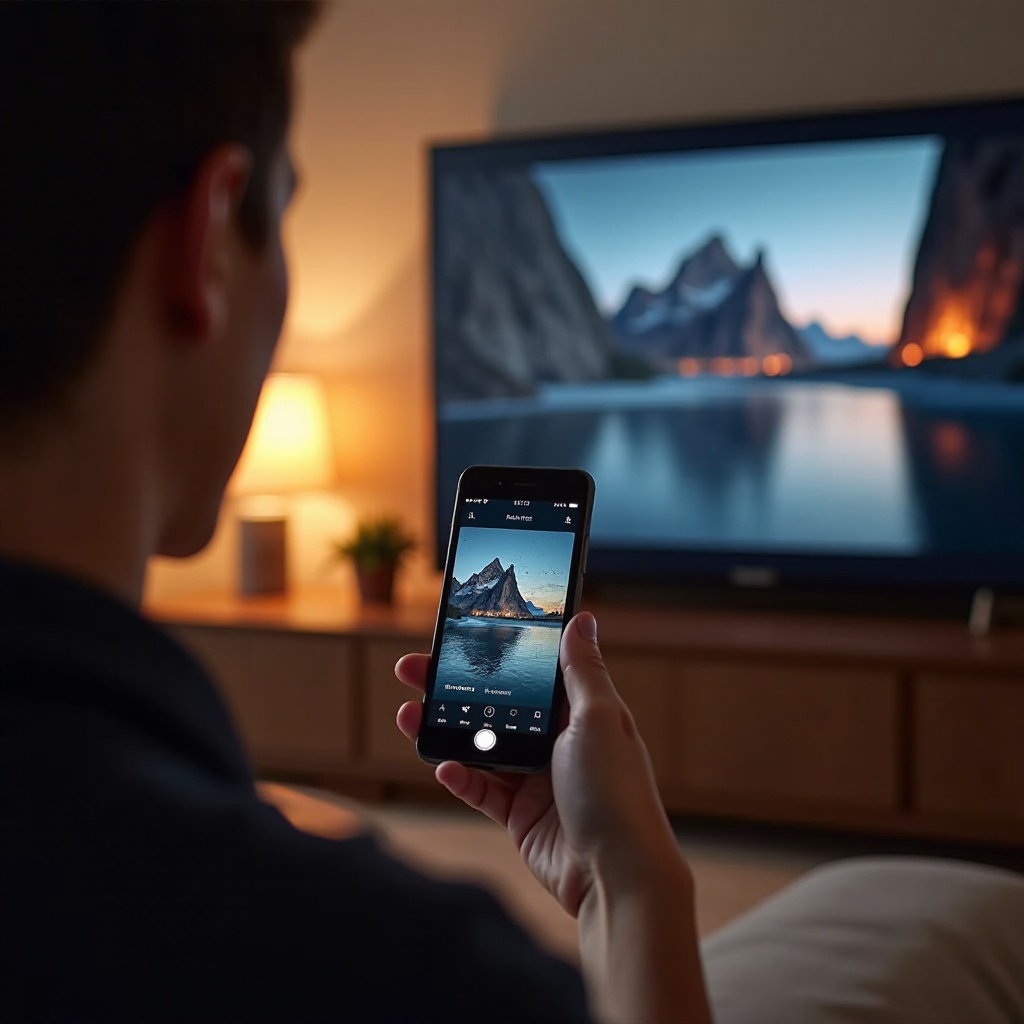
Fazit
Die Verbindung eines Android-Handys mit einem Panasonic TV ist keine komplizierte Aufgabe, wenn man die richtigen Schritte kennt. Mit der richtigen Vorbereitung und den passenden Tools können Sie die Verbindung schnell und problemlos durchführen. Nutzen Sie unsere Anleitung, um das Beste aus Ihrer Technik zu holen und ein nahtloses Erlebnis zu genießen.
Häufig gestellte Fragen
Kann ich mein Handy kabellos mit jedem Panasonic TV verbinden?
Nicht jeder Panasonic TV unterstützt kabellose Verbindungen wie Wi-Fi Direct oder Miracast. Überprüfen Sie die spezifischen Modelle und ihre jeweiligen Funktionen.
Welche Apps sind am besten für die Verbindung geeignet?
Für eine reibungslose Verbindung eignen sich Apps wie Google Home, AllCast und LocalCast. Diese bieten eine einfache Einrichtung und zuverlässige Verbindungsmöglichkeiten.
Was mache ich, wenn die Verbindung instabil ist?
Überprüfen Sie Ihr WLAN-Netzwerk und stellen Sie sicher, dass Sie eine starke und stabile Verbindung haben. Ein Neustart der Geräte und eine Aktualisierung der Software können ebenfalls helfen.
